Mono è una piattaforma open source per lo sviluppo di applicazioni e librerie. È stato sviluppato da Novell Inc. dal 2002, con particolare attenzione al framework .NET sviluppato da Microsoft. Mono è comunemente usato per lo sviluppo di strumenti e applicazioni multipiattaforma integrati con le tecnologie .NET.
Mono fornisce un CLR completo (Common Language Runtime ) implementazione in grado di eseguire librerie di classi o componenti destinati al runtime .NET originale di Microsoft. Queste librerie di classi sono compatibili con qualsiasi sistema su cui è installata una versione recente di Mono, inclusi Linux, Mac OS X, Windows, Solaris, BSD, ecc. Su iOS, MonoTouch viene utilizzato per creare app iOS e su Android può essere utilizzato per scrivere programmi che funzionano su dispositivi Android.
Mono fornisce compatibilità con .NET Framework per piattaforme non Windows sia a livello di libreria che a livello di API (Application Programming Interface). Ciò significa che i programmi scritti per Microsoft .NET su Windows verranno eseguiti anche su Mono su altre piattaforme supportate da Mono con una ricodifica minima o nulla.
Linux mono-completo si riferisce a un sistema operativo che utilizza il framework mono come piattaforma principale per lo sviluppo di applicazioni, inclusa la possibilità di eseguire eseguibili Microsoft .NET Framework utilizzando lo strumento Xamarin di Mono. Linux mono-completo può essere installato insieme ad altri sistemi operativi su un computer o può sostituirli interamente, a seconda delle preferenze dell'utente.
Prerequisiti
Per installare Mono su Debian 11, devono essere soddisfatti i seguenti prerequisiti:
- Un server che esegue Debian 11 con una connessione Internet funzionante.
- Un account con privilegi sudo.
Aggiornamento del sistema
È importante aggiornare il sistema prima di procedere. Esegui i seguenti comandi uno per uno per aggiornare il tuo sistema.
sudo apt-get update
sudo apt-get upgrade -y
Una volta aggiornato il sistema, eseguire il comando seguente per installare le dipendenze richieste.
sudo apt-get install gnupg dirmngr apt-transport-https ca-certificates -y
Prima di installare Mono, è una buona idea assicurarsi che tutte le versioni precedenti di Mono siano state rimosse dal sistema. Le versioni esistenti potrebbero entrare in conflitto con la nuova versione o produrre risultati imprevisti durante il processo di installazione.
Per rimuovere Mono, esegui il comando seguente.
sudo apt remove --purge --auto-remove mono-runtime
Installazione di Mono
Ora che il tuo sistema è aggiornato e tutte le versioni precedenti di Mono sono state rimosse, puoi iniziare il processo di installazione.
Per iniziare con il download, esegui il comando seguente per aggiungere la chiave Mono GPG al tuo sistema.
sudo apt-key adv --keyserver hkp://keyserver.ubuntu.com:80 --recv-keys 3FA7E0328081BFF6A14DA29AA6A19B38D3D831EF
Con la chiave GPG aggiunta al sistema, puoi aggiungere il repository Mono, che fornisce l'ultimo pacchetto Mono ufficialmente supportato con il seguente comando.
sudo sh -c 'echo "deb https://download.mono-project.com/repo/debian stable-buster main" > /etc/apt/sources.list.d/mono-official-stable.list'
Ora aggiorna il sistema usando il seguente comando.
sudo apt-get update
Esegui il comando seguente per verificare se mono è nei tuoi repository locali.
sudo apt search mono
Il comando cercherà il pacchetto mono in tutti i repository disponibili e ne stamperà il risultato come mostrato di seguito.

Per installare mono, esegui il comando seguente.
sudo apt-get install mono-complete -y
Per verificare se Mono è stato installato correttamente sul tuo sistema, esegui il comando seguente.
mono --version
L'output di questo comando dovrebbe essere un numero di versione corrispondente all'ultima versione di Mono come mostrato di seguito.

Puoi anche eseguire il comando seguente per controllare il pacchetto mono-completo installato sul tuo sistema.
sudo apt-cache policy mono-complete
L'output di questo comando dovrebbe essere simile a quello mostrato di seguito.
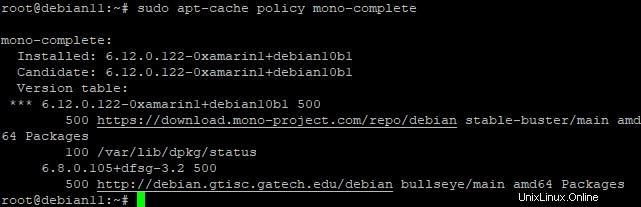
L'installazione di cui sopra è di base e puoi anche installare altre dipendenze che potrebbero essere necessarie per il tuo sistema. Sentiti libero di controllare la documentazione ufficiale per ulteriori informazioni.
Test dell'installazione mono
Ora che Mono è installato sul tuo sistema Debian, puoi testarne l'installazione creando una semplice applicazione Mono, compilandola ed eseguendola utilizzando Mono.
Per creare una semplice applicazione Mono, apri il tuo editor di testo preferito e crea un nuovo file con il nome hello.cs. Useremo l'editor di testo nano per creare il file in questo esempio.
sudo nano hello.cs
Aggiungi le seguenti righe di codice al file.
using System;
public class HelloWorld
{
public static void Main(string[] args)
{
Console.WriteLine ("Hello World!");
}
}
Dove:
- using System:questa direttiva dice al compilatore di includere mscorlib, che fornisce tipi e punti di ingresso richiesti per la maggior parte dello sviluppo di programmi di librerie di classi.
- classe pubblica HelloWorld:questa è una classe denominata "HelloWorld" derivata dalla classe denominata "Object". Ciò significa che HelloWorld avrà le variabili di istanza di Object, i metodi di istanza, i membri statici, ecc.
- public static void Main:questo metodo è speciale perché è il punto di ingresso per ogni programma C# e non restituisce nulla. La stringa[] args significa che questo metodo accetta una matrice di stringhe come parametri.
- Console.WriteLine("Hello World!");:stampa solo Hello World! allo schermo della console.
Dopo aver creato il file, salva ed esci dal file premendo CTRL+X , S , quindi Invio .
Ora hai creato il file di codice C# da compilare in un .exe usando Mono, quindi ora è il momento di compilare il codice in bytecode. Per farlo, esegui il seguente comando.
mono-csc hello.cs
Il comando precedente dice a mono -csc di compilare hello.cs usando il compilatore Mono, che prende il codice sorgente e genera da esso un file .exe. Puoi usare il comando ls per visualizzare il file appena creato.
ls -l *.exe
Se tutto è andato a buon fine, dovresti vedere un eseguibile chiamato "ciao", come mostrato nello screenshot qui sotto.

Per eseguire il programma, eseguire il comando mono con il nome del file come parametro.
mono hello.exe
Questo comando stamperà Hello World! sulla tua console, che puoi vedere nello screenshot qui sotto.

Conclusione
Ora che Mono è stato installato nel tuo sistema, puoi procedere e creare applicazioni C#. Sentiti libero di controllare la documentazione ufficiale per ulteriori informazioni. Ci auguriamo che questo articolo ti aiuti a installare Mono sul tuo sistema senza intoppi.
Lascia le tue domande e feedback nella sezione commenti qui sotto.